Hoe voeg je een camerawidget toe op een Samsung Galaxy

Met de One UI 6-update kunnen gebruikers camerawidgets toevoegen aan Samsung Galaxy-telefoons, die ze naar wens kunnen aanpassen.
Om als beheerder in Windows 11 te werken, moet u een toepassing starten met verhoogde bevoegdheden. Om ongeautoriseerde wijzigingen aan het besturingssysteem te voorkomen, starten Windows 11-apps en -games standaard met standaardmachtigingen, maar er zijn bepaalde programma's, zoals beveiligingssoftware, die beheerdersrechten vereisen om correct te werken of specifieke taken uit te voeren. Gelukkig is het proces eenvoudig: u hebt alleen beheerdersreferenties en onze instructies nodig. Lees deze handleiding om te leren hoe u als beheerder kunt werken in Windows 11:
Inhoud
OPMERKING: als u de meeste methoden in deze handleiding gebruikt om als beheerder uit te voeren, wordt een UAC- prompt gevraagd om verdere bevestiging en, als u een app start met een gewoon account, een beheerderswachtwoord.
1. Uitvoeren als beheerder via de vastgezette snelkoppeling Startmenu van een app
In Windows 11 kunt u het contextuele menu van elke vastgezette app gebruiken om deze uit te voeren met beheerdersrechten. Open om te beginnen het Windows 11 Start-menu en zoek de app die u wilt starten in het gedeelte Vastgemaakt . Klik vervolgens met de rechtermuisknop of houd ingedrukt om het contextuele menu te openen en klik of tik vervolgens op "Uitvoeren als beheerder . ”
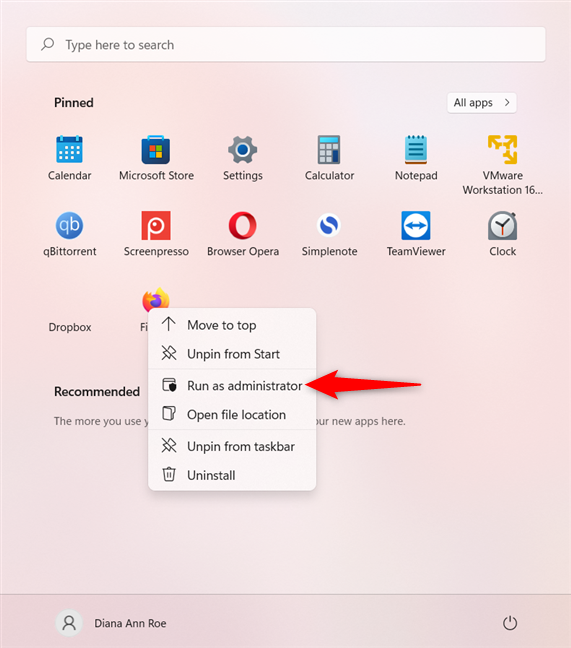
Kies Uitvoeren als beheerder in het contextmenu van een vastgezette app
Als alternatief kunt u ook de Ctrl- en Shift- toetsen op uw toetsenbord ingedrukt houden en klikken/tikken op de app die u als beheerder wilt uitvoeren in Windows 11, of uw toetsenbord gebruiken om deze te markeren en vervolgens de sneltoets Ctrl + Shift + Enter om lanceer het.
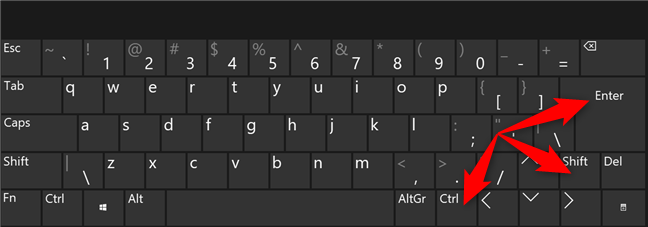
Gebruik Ctrl + Shift + Enter op de gemarkeerde vastgezette app
TIP: Als je deze methode leuk vindt, ben je misschien geïnteresseerd in meer informatie over het vastzetten van apps in het Windows 11 Start-menu .
2. Voer een programma uit als beheerder met behulp van de snelkoppeling in de lijst Alle apps van het Windows 11 Start-menu
Het gedeelte Alle apps van het Startmenu kan ook worden gebruikt om als beheerder in Windows 11 uit te voeren. Open eerst het Startmenu en open Alle apps .
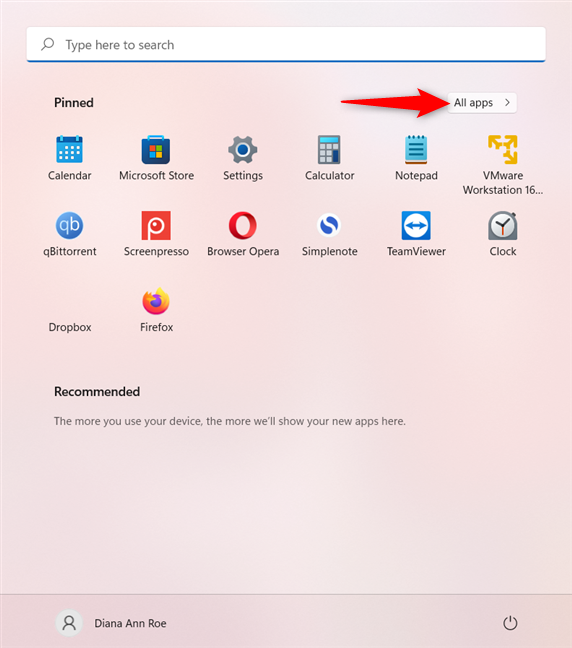
Toegang tot de lijst Alle apps in Windows 11
Zoek de snelkoppeling van het programma in de lijst en klik er met de rechtermuisknop op of houd ingedrukt om een contextueel menu te openen. Klik, tik of plaats de muisaanwijzer op de optie Meer en druk vervolgens op "Uitvoeren als beheerder".
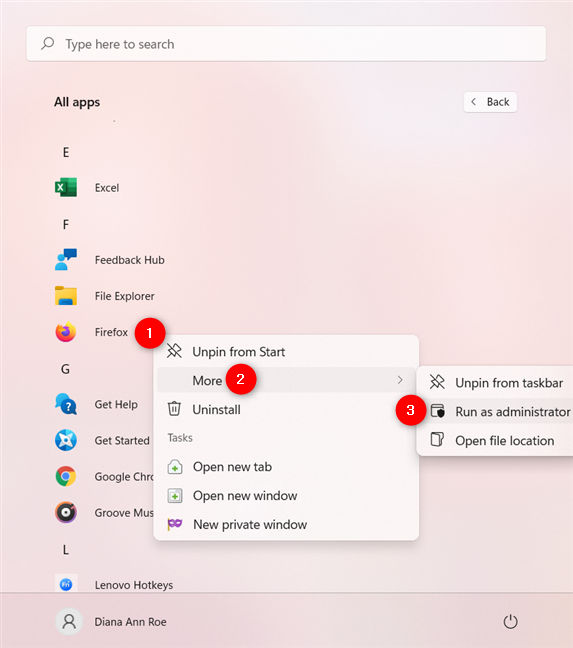
Kies Uitvoeren als beheerder in het contextuele menu van de snelkoppeling
U kunt ook Ctrl en Shift op uw toetsenbord ingedrukt houden en klikken of tikken op de app die u als beheerder wilt uitvoeren in Windows 11.
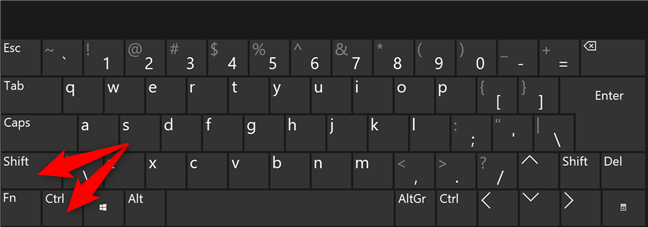
Gebruik Ctrl en Shift op de app die u als beheerder wilt uitvoeren
3. Uitvoeren als beheerder via de snelkoppeling van een app
Als u een snelkoppeling heeft voor de app die u als beheerder op uw bureaublad of ergens anders wilt uitvoeren, kunt u het rechtsklikmenu openen . Klik of tik vervolgens op "Als administrator uitvoeren" . ”
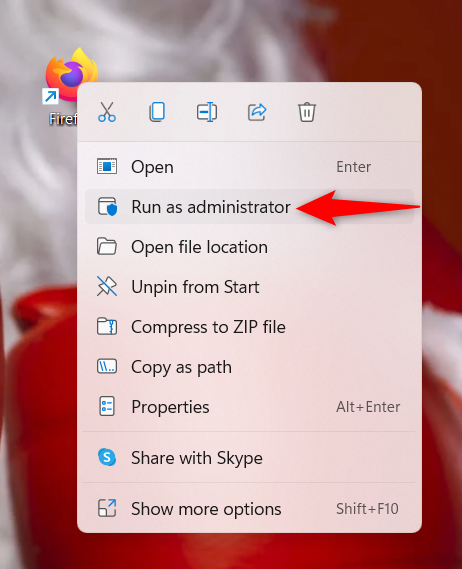
Druk op Als administrator uitvoeren in het contextmenu
4. Voer een app uit als beheerder via de snelkoppeling op de taakbalk
In Windows 11 is een andere manier om een app met beheerdersrechten uit te voeren via de snelkoppeling op de taakbalk. Klik eerst met de rechtermuisknop of houd de snelkoppeling ingedrukt. Klik vervolgens met de rechtermuisknop of houd opnieuw ingedrukt op de naam van het programma. Klik of tik ten slotte op "Als administrator uitvoeren" in dit menu.
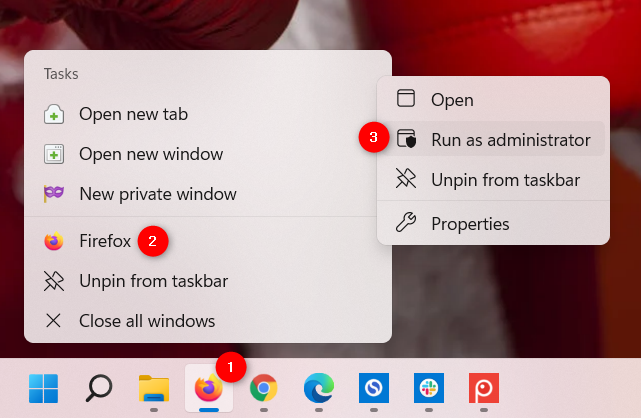
Gebruik een snelkoppeling op de taakbalk om als beheerder uit te voeren in Windows 11
U kunt ook Ctrl + Shift ingedrukt houden en op de taakbalksnelkoppeling van een app klikken/tikken om deze uit te voeren met beheerdersrechten in Windows 11.
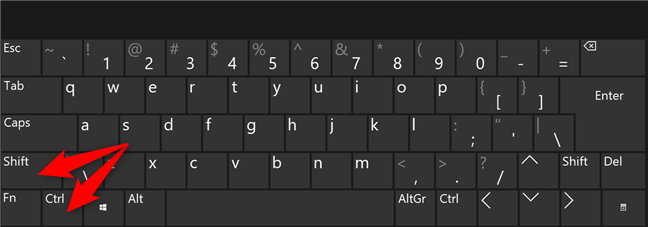
Gebruik Ctrl en Shift op de app die u als beheerder wilt uitvoeren
TIP: Als u een app op de taakbalk wilt vastzetten, leest u onze handleiding over het toevoegen van snelkoppelingen aan de taakbalk in Windows 11 .
5. Hoe te starten als beheerder vanuit het contextuele menu van een uitvoerbaar bestand
Hoewel snelkoppelingen gemakkelijk te vinden zijn, kunt u in Windows 11 ook een programma als beheerder uitvoeren vanuit het contextuele menu van het uitvoerbare hoofdbestand. Navigeer in Verkenner naar het uitvoerbare bestand van de app. Klik met de rechtermuisknop of houd ingedrukt om het contextuele menu te openen en klik of tik vervolgens op "Als administrator uitvoeren" . ”
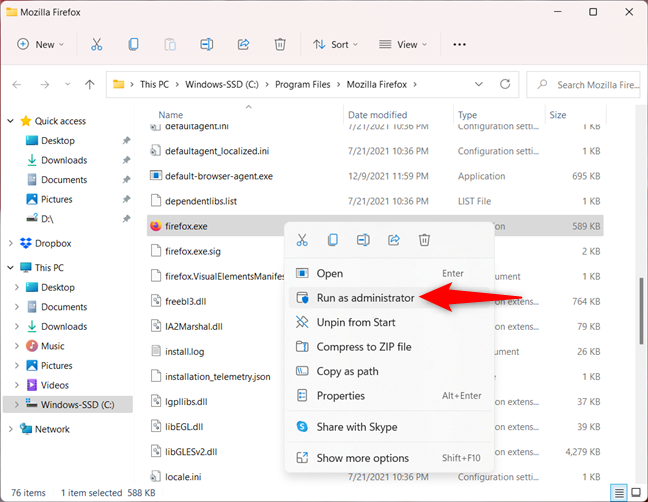
Klik of tik op Als administrator uitvoeren
6. Voer een programma uit als beheerder met behulp van Windows 11 Search
Gebruik eerst de Windows 11 Search om het programma te vinden dat u als beheerder wilt uitvoeren. Klik of tik in het rechterdeelvenster op "Als administrator uitvoeren" . ”
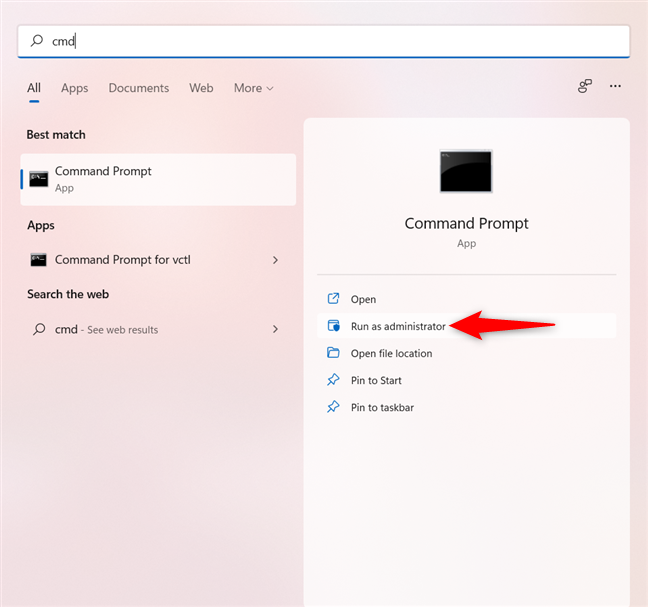
Voor CMD is de optie Uitvoeren als beheerder onmiddellijk beschikbaar
Als u de optie niet in het rechterdeelvenster ziet, gebruikt u de pijl-omlaag om de lijst met opties uit te vouwen.
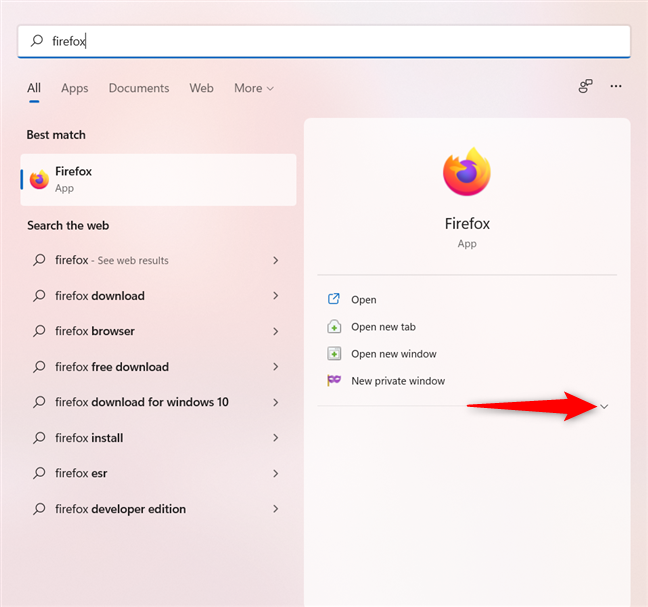
Gebruik de pijl omlaag om de optie Uitvoeren als beheerder weer te geven
U kunt ook met de rechtermuisknop op het juiste zoekresultaat klikken of ingedrukt houden en klikken of tikken op "Als administrator uitvoeren" in het contextmenu.
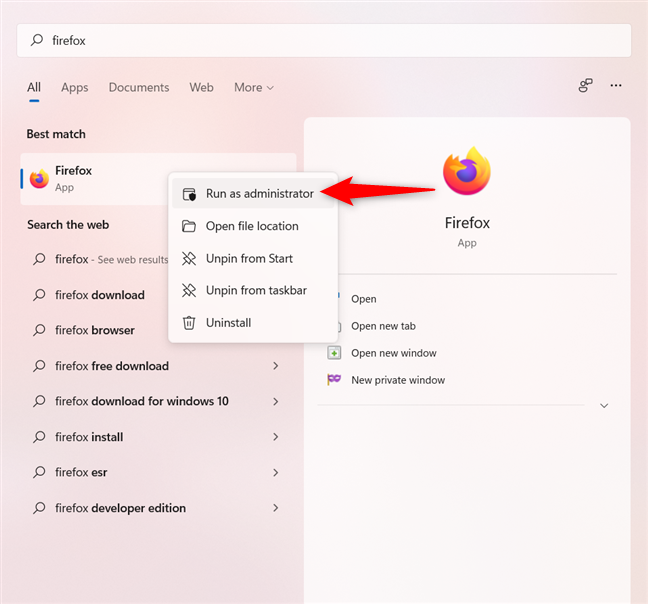
Druk op Als administrator uitvoeren in het contextmenu
U kunt ook de pijltoetsen gebruiken om het juiste zoekresultaat in het linkerdeelvenster te markeren. Gebruik vervolgens de sneltoets Ctrl + Shift + Enter om dat programma als beheerder uit te voeren.
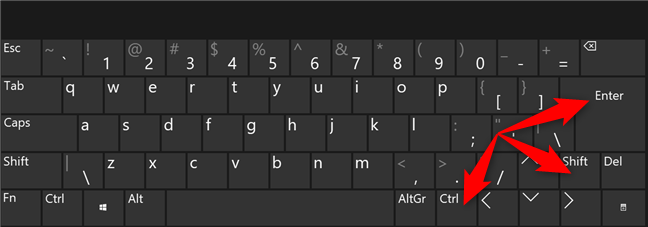
Gebruik Ctrl + Shift + Enter op het gemarkeerde zoekresultaat
7. Uitvoeren als beheerder op Windows 11 vanuit het venster Uitvoeren
Open eerst het venster Uitvoeren en voer de naam in van het uitvoerbare bestand voor het programma dat u als beheerder wilt uitvoeren.
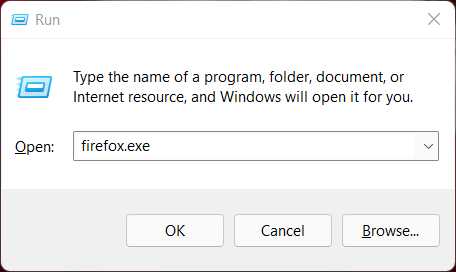
Typ de naam van het uitvoerbare bestand in het venster Uitvoeren
Houd vervolgens Ctrl en Shift op uw toetsenbord ingedrukt en klik/tik op OK of de Enter- toets.
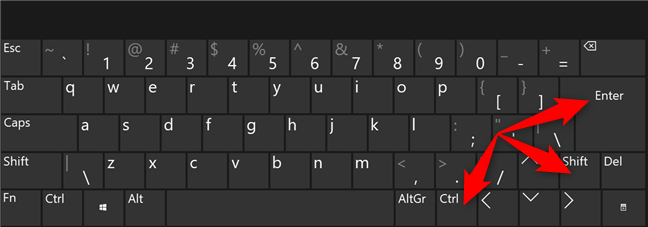
Gebruik Ctrl + Shift + Enter om de app als beheerder te starten
8. Uitvoeren als beheerder vanuit Taakbeheer
U kunt ook een programma starten als beheerder in Windows 11 met behulp van Taakbeheer . Start eerst Taakbeheer en, als het zich in de compacte weergave opent, klikt of tikt u op Meer details .
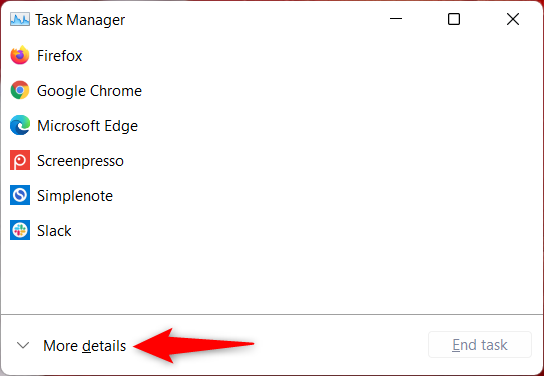
Klik of tik op Meer details
Open het menu Bestand in de linkerbovenhoek en klik of tik op "Nieuwe taak uitvoeren . ”
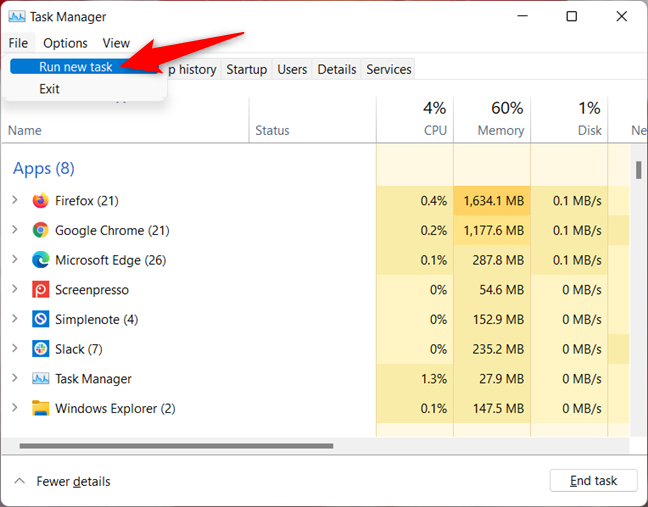
Open Nieuwe taak uitvoeren vanuit het menu Bestand
Gebruik in het venster "Nieuwe taak maken" het veld Openen om het pad in te voeren naar het programma dat u als beheerder wilt starten, of klik of tik op Bladeren om ernaartoe te navigeren. Zorg ervoor dat u de optie "Maak deze taak met beheerdersrechten" aanvinkt en klik of tik vervolgens op OK .
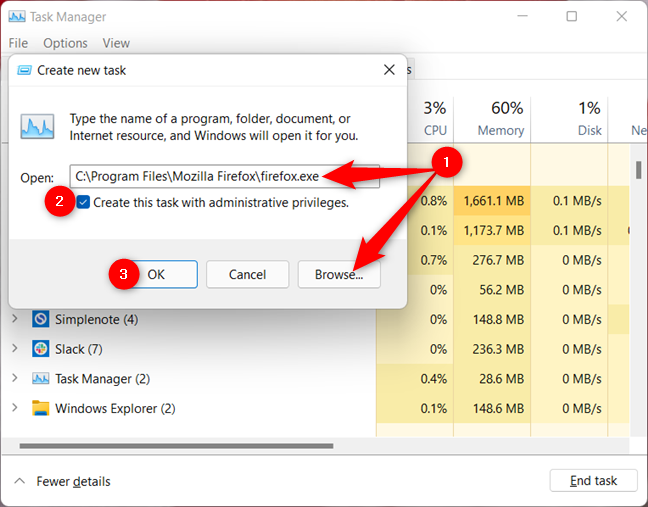
Voer het pad naar het programma in, vink het vakje aan en druk op OK
TIP: Als u deze methode gebruikt om programma's als beheerder te starten, kunt u het UAC - gedeelte van het proces overslaan, omdat de app automatisch de machtigingen van Taakbeheer overneemt - in ons geval beheerdersmachtigingen. Als u alleen standaard gebruikersrechten op het apparaat heeft, ontbreekt het selectievakje.
9. Gebruik Windows Terminal, PowerShell of CMD om als administrator uit te voeren in Windows 11
Als u van opdrachtregelomgevingen houdt , opent u Windows Terminal , PowerShell of Command Prompt om een programma als beheerder uit te voeren. Voer de volgende opdracht in het Windows Terminal-, CMD- of PowerShell-venster in:
runas /gebruiker:" uw_computernaam\beheerdersnaam " " C:\pad\program.exe "
Vervang uw_computernaam door de naam van uw computer , beheerdersnaam door de naam van een gebruikersaccount met beheerdersrechten op uw systeem en C:\pad\program.exe door het volledige pad naar de app die u als beheerder wilt uitvoeren. Als u de opdracht correct invoert, wordt u gevraagd het beheerderswachtwoord in te voeren. Druk vervolgens nogmaals op Enter op uw toetsenbord.
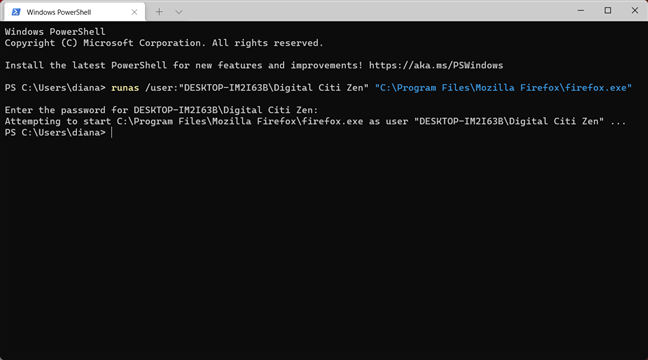
Voer een programma uit als beheerder vanuit Windows Terminal
TIP: Deze methode is ingewikkelder, maar u mag het UAC- gedeelte van het proces overslaan.
10. Voer altijd een programma uit met beheerdersrechten
Om een programma zo in te stellen dat het altijd met beheerdersrechten wordt uitgevoerd, zoekt u eerst het hoofduitvoerbare bestand. Klik met de rechtermuisknop of houd de knop ingedrukt en klik of tik vervolgens op Eigenschappen .
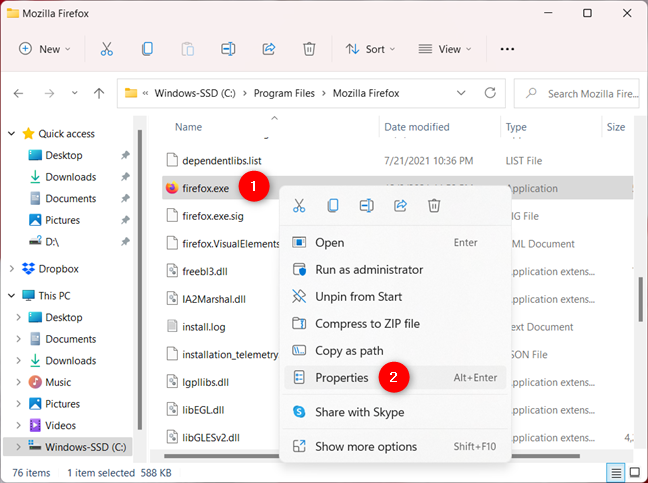
Klik met de rechtermuisknop en open Eigenschappen
Vink op het tabblad Compatibiliteit het vakje aan naast "Dit programma uitvoeren als beheerder" en klik of tik op Toepassen of OK .
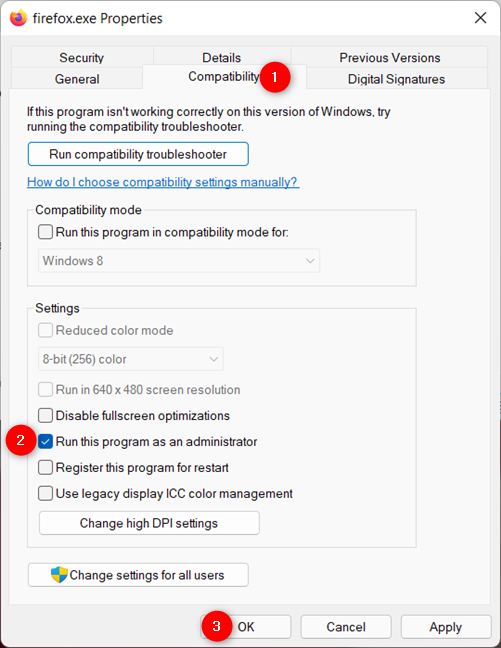
Schakel de optie in om als beheerder uit te voeren en druk op OK
Deze instelling wordt toegepast en vanaf nu draait het programma altijd met beheerdersrechten.
TIP: U kunt hetzelfde resultaat ook krijgen door de eigenschappen van de snelkoppeling van een programma te bewerken.
11. Gebruik de Windows Taakplanner om een programma uit te voeren met beheerdersrechten
U kunt de Taakplanner gebruiken om een programma als beheerder uit te voeren zonder de UAC- prompt (User Account Control). Het proces is eenvoudig, zoals u kunt leren van deze stapsgewijze handleiding over het gebruik van de Windows Taakplanner om apps uit te voeren zonder UAC-prompts .
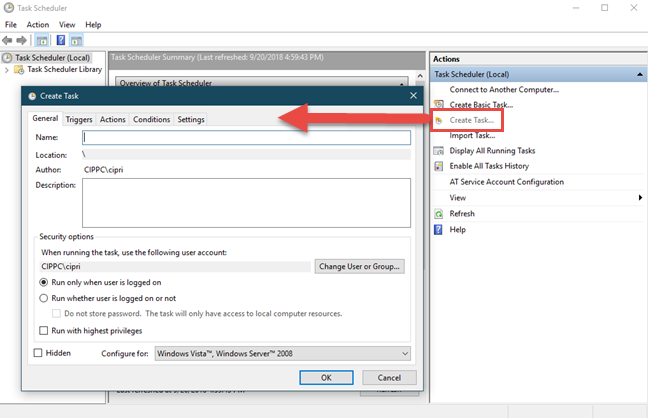
Taakplanner kan een programma als beheerder uitvoeren
Welke manier om als beheerder uit te voeren heeft uw voorkeur?
Zeer weinig programma's vereisen eigenlijk verhoogde privileges in Windows 11. De elf bovenstaande methoden zouden echter meer dan genoeg moeten zijn voor die zeldzame gevallen waarin u een app met beheerdersrechten moet uitvoeren. Laat ons, voordat u deze handleiding sluit, weten welke methode(n) u van plan bent te gebruiken. Heb je er al een paar gebruikt? Laat het ons weten in een reactie.
Met de One UI 6-update kunnen gebruikers camerawidgets toevoegen aan Samsung Galaxy-telefoons, die ze naar wens kunnen aanpassen.
In het volgende artikel leggen we de basisbewerkingen uit voor het herstellen van verwijderde gegevens in Windows 7 met behulp van de ondersteuningstool Recuva Portable. Met Recuva Portable kunt u deze op een handige USB-stick opslaan en gebruiken wanneer u maar wilt. Compact, eenvoudig en gebruiksvriendelijk gereedschap met de volgende kenmerken:
Ontdek hoe je verwijderde bestanden uit de Prullenbak kunt herstellen in Windows 10 met behulp van verschillende handige methoden.
Ontdek hoe je het volume in Windows 10 en Windows 11 kunt regelen, inclusief sneltoetsen en de Volume Mixer.
Een nieuwe map maken in Windows met behulp van het rechtsklikmenu, Verkenner, het toetsenbord of de opdrachtregel.
Leer hoe u uw ontbrekende Samsung Galaxy-apparaten kunt lokaliseren met SmartThings Find. Vind eenvoudig uw smartphone, tablet of smartwatch terug.
Ontdek waar de Prullenbak zich bevindt in Windows 10 en 11 en leer alle manieren om deze te openen, inclusief toegang tot de verborgen map $Recycle.Bin.
Ontdek hoe u de overlay van Radeon Software (ALT+R) kunt uitschakelen wanneer u games speelt in Windows of apps in volledig scherm uitvoert.
Leer hoe je nieuwe lokale gebruikersaccounts en Microsoft-accounts kunt toevoegen in Windows 11. Uitgebreide handleiding met snelkoppelingen en opdrachten.
Ontdek hoe je Microsoft Edge kunt openen in Windows 10 met verschillende methoden. Leer handige tips om snel toegang te krijgen tot Edge.
Leer hoe u WordPad in elke versie van Windows kunt gebruiken om eenvoudige tekstdocumenten te maken, op te maken, te bewerken en af te drukken. Hoe het lint in WordPad te gebruiken.
Ontdek hoe je WordPad kunt openen in Windows 10 en Windows 7 met handige tips en stappen. Hier zijn alle methoden om WordPad te openen.
Leer hoe je de Event Viewer kunt openen in Windows 10 en Windows 11 met verschillende methoden zoals CMD, eventvwr.msc, Windows Terminal en meer.
Hier zijn verschillende manieren hoe je het Action Center kunt openen in Windows 10, inclusief gebruik van de muis, toetsenbord, aanraakbewegingen of Cortana.
Leer hoe u bureaubladpictogrammen kunt verbergen en hoe u pictogrammen van het bureaublad kunt verwijderen, zowel in Windows 10 als in Windows 11.
Als u Galaxy AI op uw Samsung-telefoon niet meer nodig hebt, kunt u het met een heel eenvoudige handeling uitschakelen. Hier vindt u instructies voor het uitschakelen van Galaxy AI op Samsung-telefoons.
Als je geen AI-personages op Instagram wilt gebruiken, kun je deze ook snel verwijderen. Hier is een handleiding voor het verwijderen van AI-personages op Instagram.
Het deltasymbool in Excel, ook wel het driehoeksymbool in Excel genoemd, wordt veel gebruikt in statistische gegevenstabellen en geeft oplopende of aflopende getallen weer, of andere gegevens, afhankelijk van de wensen van de gebruiker.
Naast het delen van een Google Sheets-bestand met alle weergegeven sheets, kunnen gebruikers er ook voor kiezen om een Google Sheets-gegevensgebied te delen of een sheet op Google Sheets te delen.
Gebruikers kunnen ChatGPT-geheugen ook op elk gewenst moment uitschakelen, zowel op de mobiele versie als op de computerversie. Hier vindt u instructies voor het uitschakelen van ChatGPT-opslag.
Standaard controleert Windows Update automatisch op updates. U kunt ook zien wanneer de laatste update is uitgevoerd. Hier vindt u instructies om te zien wanneer Windows voor het laatst is bijgewerkt.
In principe is de handeling om de eSIM van de iPhone te verwijderen, ook voor ons eenvoudig te volgen. Hier vindt u instructies voor het verwijderen van een eSIM op een iPhone.
Naast het opslaan van Live Photos als video's op de iPhone, kunnen gebruikers Live Photos ook heel eenvoudig naar Boomerang converteren op de iPhone.
Veel apps schakelen SharePlay automatisch in wanneer u FaceTime gebruikt. Hierdoor kunt u per ongeluk op de verkeerde knop drukken en uw videogesprek verpesten.
Wanneer u Klik om te doen inschakelt, werkt de functie en begrijpt de tekst of afbeelding waarop u klikt. Vervolgens worden op basis daarvan relevante contextuele acties uitgevoerd.
Als u de achtergrondverlichting van het toetsenbord inschakelt, licht het toetsenbord op. Dit is handig als u in omstandigheden met weinig licht werkt, of om uw gamehoek er cooler uit te laten zien. Hieronder vindt u 4 manieren om de verlichting van uw laptoptoetsenbord in te schakelen.
Er zijn veel manieren om de Veilige modus in Windows 10 te openen, voor het geval dat het u niet lukt om Windows te openen. Raadpleeg het onderstaande artikel van WebTech360 voor informatie over het openen van de Veilige modus van Windows 10 bij het opstarten van uw computer.
Grok AI heeft zijn AI-fotogenerator uitgebreid om persoonlijke foto's om te zetten in nieuwe stijlen, zoals het maken van foto's in Studio Ghibli-stijl met bekende animatiefilms.
Google One AI Premium biedt een gratis proefperiode van 1 maand aan waarmee gebruikers zich kunnen aanmelden en veel verbeterde functies, zoals de Gemini Advanced-assistent, kunnen uitproberen.
Vanaf iOS 18.4 biedt Apple gebruikers de mogelijkheid om te bepalen of recente zoekopdrachten in Safari worden weergegeven.




























